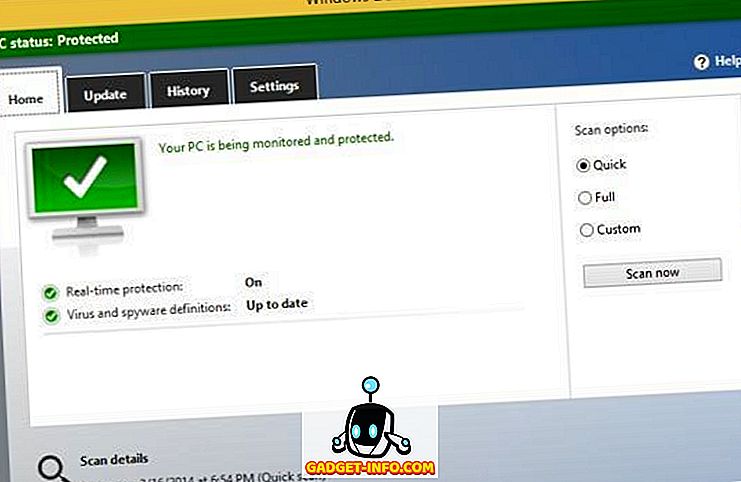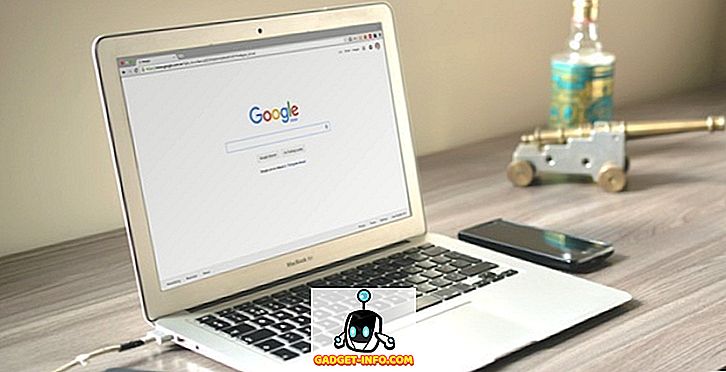Instagram, безусловно, является самой известной социальной платформой для обмена изображениями, и каждый день миллионы изображений загружаются на платформу людьми со всего мира. Хотя опытные пользователи приложения для социальных сетей знают большинство хитростей, связанных с приложением, обычные пользователи могут этого не знать. Но не бойтесь, мы выкопали 12 самых крутых трюков в Instagram, которые позволят вам так же свободно пользоваться приложением, как и профессионалы. Так что, волнуйтесь и читайте дальше!
1. Просмотр Instagram-историй в Интернете
Как многие из вас уже могут знать, у Instagram также есть веб-интерфейс. Хотя веб-приложение выглядит хорошо, оно не обладает большинством функций приложения. Например, веб-интерфейс для Instagram не позволяет пользователям просматривать истории, опубликованные людьми, на которых они подписаны. Однако, это легко исправить, и это происходит в виде расширения Chrome. Существует расширение Chrome под названием Chrome IG Story, которое позволяет пользователям просматривать истории, опубликованные людьми, за которыми они следят, даже в веб-интерфейсе Instagram.

Все, что вам нужно сделать, это установить расширение Chrome IG Story в Google Chrome и перейти на сайт Instagram . Если вы еще не вошли в систему, вы можете просто войти в систему, и вы увидите истории людей, на которых вы подписаны, в верхней части страницы, как и в мобильном приложении.
Скачать Chrome IG Story
2. Просмотр изображений в полном размере в веб-интерфейсе
На сайте Instagram по умолчанию отображается уменьшенная версия загруженных изображений. Но, если вы хотите просмотреть полноразмерную версию этих изображений, вы можете просто выполнить действия, описанные ниже.
Откройте изображение, которое вы хотите просмотреть в полном размере, и в строке URL-адреса вашего браузера удалите часть, которая следует за « take_by ».

Добавьте « / media /? Size = l » к URL-адресу и нажмите Enter . Вы будете перенаправлены на полноразмерное изображение, которое было загружено на серверы Instagram.

Примечание . Вы также можете использовать «m» или «t» вместо «l» для средних, миниатюрных и больших размеров соответственно.
3. Увеличьте фотографии Instagram
Существует также хитрость, которая может позволить вам увеличить Instagram. Я знаю, о чем вы думаете, приложение Instagram предлагает увеличение масштаба, так зачем вам нужен трюк для этого? Это правда, Instagram наконец-то добавил функцию увеличения изображений, однако уловка, которой мы с вами поделимся, позволит вам увеличить изображения Instagram, а также все остальные элементы приложения . Кроме того, хитрость позволяет увеличить масштаб с очень низкого уровня до очень высокого, что приложение Instagram не предлагает изначально. Однако этот трюк работает только на iPhone благодаря опциям Assistive Touch. Выполните следующие действия, чтобы увеличить фотографии Instagram:
На вашем iPhone перейдите в « Настройки -> Общие -> Доступность ». Затем перейдите к « Zoom » и переключите переключатель в положение « ON ».

В приложении Instagram дважды коснитесь экрана тремя пальцами, и на экране появится зум-объектив. Вы можете использовать кнопку в нижней части объектива, чтобы перемещать его по экрану и увеличивать различные аспекты изображения. Кроме того, при нажатии на кнопку в нижней части объектива откроется меню с настраиваемыми параметрами, такими как уровень масштабирования, который можно настроить по желанию.

Посмотрите наше небольшое видео о том, как вы можете увеличить фотографии Instagram:
4. Конвертируйте Instagram изображения в текст ASCII
Это действительно интересный трюк. По какой-то неизвестной причине Instagram сохраняет текстовые версии загруженных изображений в формате ASCII на своих серверах, и к этим версиям изображений в формате ASCII можно получить доступ с помощью простого трюка. Просто следуйте инструкциям ниже, чтобы увидеть ASCII-версию любого изображения в Instagram:
Откройте полноразмерное изображение в Instagram (для этого можно использовать метод, упомянутый как трюк № 2). В адресной строке вашего браузера удалите все, что следует за «ig_cache_key» . Добавьте «.txt» к URL и нажмите Enter . Вы будете перенаправлены на текстовую версию изображения в формате ASCII, которую сможете скопировать и вставить в любом месте.

5. Автоматический выбор самого последнего изображения в фотоаппарате
Размещать изображения в Instagram очень просто. Вы можете просто нажать на значок камеры на нижней панели инструментов приложения, чтобы либо щелкнуть изображение, либо нажать на более старое изображение, чтобы опубликовать его в Instagram. Тем не менее, нажав на значок камеры, а затем на последний снимок, который вы сделали, просто чтобы загрузить его в Instagram, это ненужная проблема. Этот простой трюк позволяет с легкостью загружать изображения в Instagram. Просто нажмите и удерживайте значок камеры на нижней панели инструментов в Instagram. Это автоматически выберет самое последнее изображение в вашей фотопленке как выбранное изображение для загрузки в Instagram.

6. Используйте Instagram в качестве фоторедактора
В Instagram есть несколько действительно классных инструментов для редактирования фотографий, и поэтому приложение можно использовать как самостоятельный редактор фотографий, что делает ненужным использование других приложений для редактирования фотографий, если вы не используете некоторые действительно расширенные функции, которые недоступны в приложении Instagram. Чтобы использовать этот трюк, просто следуйте инструкциям ниже:
Откройте Instagram и выберите изображение, которое хотите отредактировать, или нажмите новое.
Внесите все необходимые изменения в изображение и продолжайте. Однако перед публикацией изображения в Instagram переведите телефон в режим «В самолете», а затем опубликуйте изображение . Это гарантирует, что изображение не будет опубликовано в Instagram, но будет сохранено в вашей Фотопленке.

7. Измените внешний вид веб-интерфейса.
Интерфейс сайта Instagram действительно аккуратный и выглядит очень хорошо. Тем не менее, настройка внешнего вида веб-сайта может добавить действительно приятный штрих, и это можно легко сделать с помощью расширения Chrome под названием Instagram Styler . Это расширение позволяет вам изменить некоторые вещи на веб-сайте Instagram, начиная с цветов, используемых в верхнем и нижнем колонтитулах, а также делая миниатюры изображений закругленными углами . Вы можете увеличить радиус угла до максимального значения, чтобы миниатюры выглядели как круги.

Скачать Instagram Styler
8. Снимайте Замедленная съемка видео
Съемка видеороликов с замедленной съемкой для Instagram стала чрезвычайно простой благодаря приложению Hyperlapse. Приложение, разработанное Instagram, позволяет пользователям снимать видеоролики с интервальной съемкой с помощью мобильного телефона без штатива. Приложение использует программную стабилизацию, чтобы видео выглядело стабильно, даже если у пользователя дрожат руки, и получаемый результат выглядит действительно хорошо. Одна из лучших функций приложения Hyperlapse заключается в том, что скорость воспроизведения можно регулировать, делая замедленное видео настолько быстрым или медленным, насколько вы хотите. К сожалению, приложение Hyperlapse доступно только для iOS, но пользователи Android могут использовать приложение Microsoft Hyperlapse.

Загрузите Hyperlapse из App Store
Загрузите Microsoft Hyperlapse из магазина Play
9. Удалить тег в Instagram
Нередко случается, что кто-то помечает вас на фотографии в Instagram, которая не очень хорошо снята и не показывает вас в очень хорошем свете. Это может быть даже глупое изображение, с которым вы просто не хотите ассоциироваться. Что ж, к счастью, в Instagram есть метод для работы с такими изображениями. Вы можете удалить свой тег с изображения, чтобы он не появлялся в вашей ленте «Фото о вас». Просто следуйте инструкциям ниже.
В приложении Instagram нажмите на значок профиля в правом углу. Зайдите в « Фото с тобой ».

Нажмите на фотографию, с которой вы хотите удалить свой тег, а затем нажмите на опцию « Три точки» .

Здесь выберите « Параметры фотографии », а затем нажмите « Дополнительные параметры ». Затем нажмите « Удалить меня из фотографии », чтобы удалить метку с фотографии.

10. Удаление помеченных изображений Instagram из фотографий вас
Если вы оказались в ситуации, когда вы не можете удалить тег, потому что вашему другу это может не понравиться, но вы все равно не хотите, чтобы изображение отображалось в вашем профиле, вам повезло. Существует хитрость, которая может позволить вам просто скрыть фотографию из «Фотографии вас», не удаляя тег с изображения. Просто следуйте инструкциям ниже:
В приложении Instagram откройте изображение, которое вы хотите скрыть в своем профиле, и нажмите кнопку с тремя точками . Нажмите « Параметры фотографии », а затем нажмите « Скрыть из моего профиля », чтобы скрыть изображение в своем профиле, но при этом сохранить тег без изменений.

11. Сделайте коллаж для Instagram
Instagram разработал еще несколько приложений, позволяющих пользователям размещать на платформе разнообразный контент. Одно из этих приложений называется Layout, и оно позволяет пользователям создавать коллажи из изображений. Эти коллажи затем можно поделиться в Instagram. Приложение поддерживает различные макеты для упорядочивания изображений, которые вы хотите включить в коллаж. Затем можно легко поделиться коллажем в Instagram.

Загрузите приложение из App Store и Play Store
12. Сохранение данных при использовании Instagram
Instagram - это приложение для обмена фотографиями, поэтому оно может обрабатывать многие ваши данные. Если вы не используете неограниченный пакет данных и не имеете Wi-Fi-соединения, то широкое использование Instagram может быстро привести к огромным расходам на передачу данных. Тем не менее, есть решение этой проблемы. Instagram поставляется с возможностью уменьшить объем используемых им данных. Конечно, использование этой опции замедлит скорость загрузки изображений и видео в Instagram, но также сэкономит на данных, которые вы тратите, просматривая Instagram.
Просто зайдите в настройки Instagram и нажмите « Использование сотовых данных ». Здесь переключите переключатель « Use Less Data » на « On ».

Вот и все, Instagram теперь сократит объем используемых им данных, гарантируя, что вы не будете использовать слишком много данных при просмотре каналов Instagram ваших любимых аккаунтов.
Крутые трюки в Instagram, чтобы сделать тебя профессионалом
Использование этих 12 интересных трюков в Instagram может улучшить ваш опыт работы с Instagram в несколько раз. Эти трюки могут позволить вам сделать гораздо больше в мобильных и веб-приложениях Instagram. Вы можете использовать эти приемы, чтобы удивить своих друзей, и даже улучшить собственное использование платформы обмена изображениями в социальных сетях. Я надеюсь, что эта статья помогла вам освоить некоторые действительно интересные трюки в Instagram, которые обогатят ваш опыт работы с социальной платформой. Если вы считаете, что мы упустили хитрость, которая заслуживает того, чтобы быть в этом списке, не стесняйтесь, напишите нам в разделе комментариев ниже.